Instagram fournit une plate-forme sûre, sécurisée et fiable où les utilisateurs peuvent se réunir autour d'intérêts mutuels, de goûts musicaux et ainsi de suite. Il vous permet d'atteindre les personnes que vous recherchez via des publications de vos pensées et de vos photos. Ces détails vous rapprochent de personnes partageant les mêmes idées et vous permettront de vous connecter avec elles.
Pour cette raison, vous vous retrouverez à chercher un moyen simple et rapide de sauvegarder les photos Instagram des personnes que vous aimez ou qui vous sont chères. Que vous utilisiez un Android ou un iPhone, un PC ou un Mac, vous pouvez télécharger les photos que vous souhaitez enregistrer sur votre appareil pour éviter de perdre votre contenu Instagram.
Aujourd'hui, nous allons vous montrer comment télécharger des photos Instagram sur votre Android, iPhone, Mac ou PC.
Dans cet article
Est-il possible de télécharger des photos Instagram ?

Oui, il est possible de télécharger des photos Instagram sur un appareil préféré. Les téléchargements de photos Instagram vous aident à préserver votre contenu Instagram pour éviter la perte de données. En plus de télécharger des photos, vous pouvez enregistrer vos publications, histoires, bobines et contenus d'autres utilisateurs pour les conserver en toute sécurité.
Si vous êtes un utilisateur fréquent des réseaux sociaux, vous connaissez probablement ce tristement célèbre problème DNS de 2021 qui a fait tomber Facebook, y compris tous ses services Meta associés comme Instagram et WhatsApp.
La fameuse attaque de piratage a détruit ces plateformes et tout ce qui les accompagnait, y compris les mémoires numériques des utilisateurs, leur contenu et toute cette mascarade. Dans vos efforts pour sauvegarder occasionnellement votre Instagram et d'autres comptes sociaux, vous devez télécharger les photos Instagram qui vous sont chères pour les préserver d'une perte permanente de contenu.
Comment télécharger des photos Instagram sur un PC Windows
Vous pouvez télécharger des images Instagram sur votre ordinateur Windows en les enregistrant sur votre disque dur interne ou sur un périphérique de stockage externe. Voici quelques façons de télécharger des photos IG sur un PC.
Prendre une capture d'écran
Enregistrez une photo Instagram sur votre ordinateur en prenant une capture d'écran et en l'enregistrant sur la destination préférée.
- Localisez la photo Insta que vous souhaitez enregistrer ;
- Appuyez sur Alt Gr + Impr écran pour capturer une capture d'écran.
Utilisez l'outil de capture
Vous pouvez également utiliser l'outil Snipping (fourni avec Windows) pour prendre des captures d'écran des photos Instagram que vous souhaitez enregistrer.
Suivez les étapes ci-dessous :
- Visitez Instagram via votre navigateur Web et recherchez la photo que vous souhaitez télécharger ;
- Tapez Outil de Capture dans la barre de recherche et ouvrez-le ;

- Sélectionnez Nouveau dans le coin supérieur gauche et marquez la zone de la photo que vous souhaitez capturer comme capture d'écran ;
- Une fois que vous avez terminé, cliquez sur Enregistrer la capture et spécifiez où enregistrer la photo Instagram capturée.
Utilisez un site Web de téléchargement de photos Instagram
Une autre méthode consisterait à utiliser un site Web tiers pour télécharger des photos Instagram. DownloadGram est un excellent téléchargeur de photos Instagram que vous pouvez utiliser pour télécharger des photos Instagram en ligne et les enregistrer sur votre PC.
Voici comment :
- Ouvrez votre navigateur Web et visitez Instagram ;
- Trouvez la photo que vous souhaitez télécharger ;
- Copiez son URL ;

- Collez l'URL dans la barre d'URL de DownloadGram et cliquez sur Télécharger maintenant ;

- Lorsque le téléchargeur télécharge votre photo, cliquez sur Télécharger pour l'enregistrer sur votre ordinateur.

Comment télécharger des photos depuis IG sur Android
Vous pouvez télécharger des photos IG sur Android en les enregistrant sur votre téléphone ou en utilisant un téléchargeur vidéo : Story Saver pour Instagram. Voici les étapes pour les deux méthodes.
Enregistrez des photos IG sur votre téléphone
- Ouvrez Instagram et recherchez la photo que vous souhaitez télécharger ;

- Localisez le menu à trois points dans le coin supérieur droit et ouvrez-le ;
- Sélectionnez Enregistrer ;


Téléchargeur de vidéos : Story Saver pour Instagram
- Visitez le Play Store et téléchargez Video Download : Story Saver pour Instagram ;

- Ouvrez Instagram et sélectionnez la photo que vous souhaitez télécharger ;
- Appuyez sur Partager ;

- Sélectionnez Copier le nom de l'image ;

- Ouvrez InstaSaver, sélectionnez Coller pour coller le nom de l'image de la photo, puis appuyez sur Télécharger pour télécharger la photo sur votre téléphone.

Comment télécharger des photos Instagram sur un Mac
Le moyen le plus simple de télécharger des photos Instagram sur votre Mac consiste à utiliser la source de la page. Enregistrez simplement la source de la page du navigateur pour télécharger la photo que vous souhaitez enregistrer sur votre Mac.
Voici comment :
- Ouvrez Instagram sur votre Mac et recherchez la photo que vous souhaitez télécharger ;
- Localisez le menu à trois points et sélectionnez Copier le nom de l'image ;
- Entrez le nom de l'image dans votre navigateur Web et appuyez sur Entrée ;
- Accédez à la page du navigateur jusqu'à Affichage > Développeur > Afficher la source ;

- Dans le panneau Afficher la source, appuyez sur Commande + F pour afficher l'URL ;
- Copiez/collez l'URL dans une nouvelle fenêtre ;
- Cliquez avec le bouton droit sur la photo et sélectionnez Enregistrer.

Télécharger des photos d'Instagram sur iPhone
Télécharger des photos Instagram sur un iPhone est un processus simple et rapide. Voici comment procéder en quelques étapes simples :
- Ouvrez Instagram et recherchez la photo que vous souhaitez télécharger ;
- Appuyez sur le menu à trois points et sélectionnez Copier l'URL de partage ;
- Ouvrez le navigateur Safari et collez le nom de l'image ;
- Sélectionnez Coller et Rechercher ;
- Appuyez longuement sur la photo et sélectionnez Copier ;

- Accédez à Notes et créez une nouvelle note ;
- Appuyez longuement sur une nouvelle note pour coller la photo ;
- Sélectionnez Partager > Enregistrer l'image ;
- Recherchez la photo téléchargée dans la pellicule.

Bonus : Comment récupérer des photos Instagram perdues sur n'importe quel appareil
Si vous avez accidentellement supprimé les photos Instagram enregistrées ou téléchargées, vous pouvez récupérer les images IG perdues sur n'importe quel appareil sans perte de données. Voici comment procéder sur Android/iPhone/PC/Mac.
Récupérer des photos Instagram supprimées sur Android
- Accédez à votre profil Instagram sur votre téléphone et accédez à Archiver ;
- Sélectionnez la photo supprimée que vous souhaitez récupérer ;
- Appuyez sur la photo pour la récupérer.

iPhone
- Ouvrez Photos sur votre iPhone ;
- Accédez à Albums > Récemment supprimés ;
- Recherchez la photo que vous souhaitez récupérer et appuyez sur Récupérer.

PC/Mac
La meilleure façon de récupérer des fichiers perdus, supprimés ou manquants sur un ordinateur est d'utiliser un logiciel de récupération de photos fiable comme Wondershare Recoverit. Il s'agit d'une solution professionnelle de récupération de données et de fichiers qui aide les utilisateurs de PC/Mac à récupérer des données et des fichiers dans divers scénarios de perte de données, tels que la suppression accidentelle, le formatage involontaire des périphériques de stockage, l'infection par un virus/programme malveillant, la corruption du disque, les pannes du système informatique, et bien d'autres encore.
Téléchargez et installez Wondershare Recoverit sur votre PC/Mac et suivez les étapes ci-dessous pour récupérer les photos Instagram supprimées ou perdues :
- Lancez l'application sur votre ordinateur et accédez au menu Récupération de fichiers ;
- Sélectionnez Disques durs et emplacements ;
- Sélectionnez un emplacement pour démarrer la récupération (disques durs, lecteurs externes ou accès rapide) ;
- Cliquez sur Démarrer ;

- Accélérez le processus en cliquant avec le bouton droit sur l'emplacement sélectionné et en sélectionnant Rechercher les fichiers supprimés avec Wondershare Recoverit ;
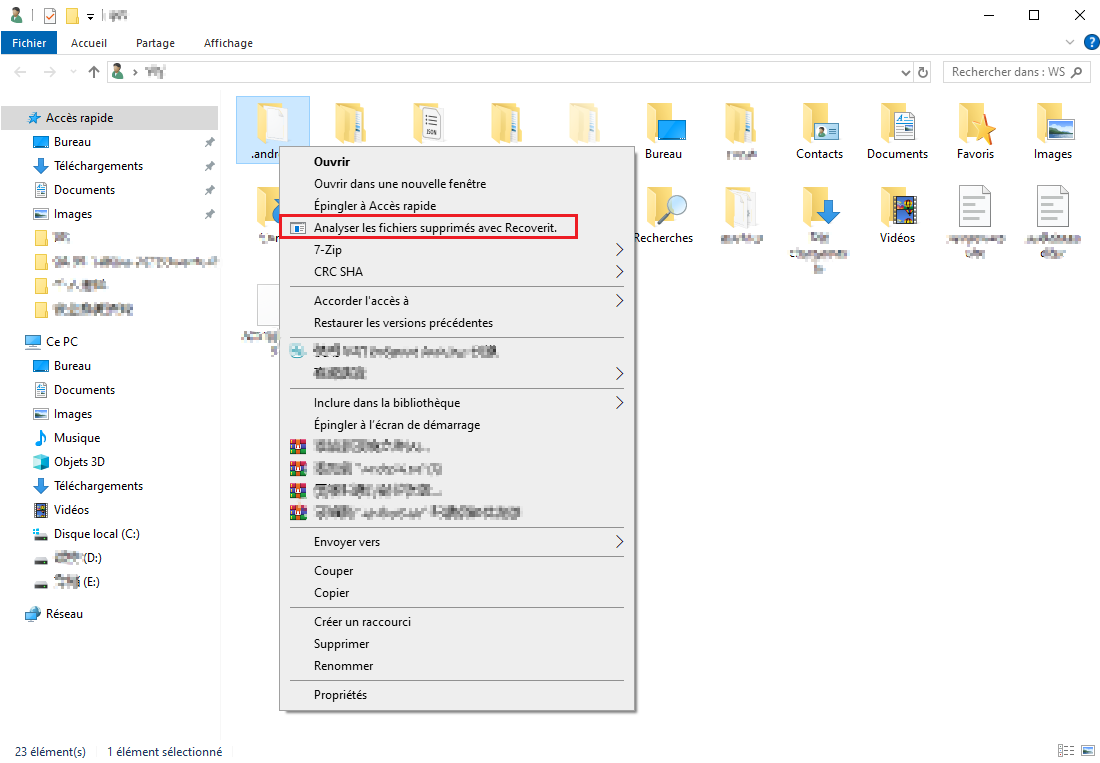
- Laissez l'application analyser le lecteur sélectionné à la recherche de photos Instagram perdues ;
- Utilisez des filtres de recherche pour accélérer le processus d'analyse ;

- Une fois que l'application a terminé la numérisation des photos perdues, cliquez sur Aperçu pour prévisualiser les photos Instagram récupérables avant la récupération ;

- Cliquez sur Récupérer pour restaurer les photos Instagram perdues
- Cliquez sur Enregistrer pour enregistrer les photos Instagram récupérées dans un nouvel emplacement.

Conclusion
Voilà votre guide personnel des meilleures méthodes pour télécharger des photos Instagram sur des appareils Android, iPhone, PC et Mac avec une haute qualité. Le téléchargement de photos Instagram est un excellent moyen d'éviter de perdre les précieux souvenirs que vous avez construits au fil des années.
Toutes les méthodes que nous avons mentionnées ici vous aideront à enregistrer ou télécharger des photos Instagram dans diverses situations. De plus, vous n'aurez jamais à vous soucier des fichiers Instagram perdus, supprimés ou manquants de votre appareil. Avec le meilleur logiciel de récupération de photos comme Wondershare Recoverit, la perte de données devient une histoire ancienne.



